Картинки палитры: ⬇ Скачать картинки D0 bf d0 b0 d0 bb d0 b8 d1 82 d1 80 d0 b0, стоковые фото D0 bf d0 b0 d0 bb d0 b8 d1 82 d1 80 d0 b0 в хорошем качестве
Список ресурсов для создания идеальной цветовой палитры вашего сайта
Эффективный дизайн сайта немыслим без подбора цветового решения. Осталось разобраться, как это сделать.
Возможно, для некоторых проектов вы уже выбрали несколько цветов, соответствующих палитре вашего логотипа или бренда, и создаете сайт в рамках этих ограничений. В других пока только наброски. Есть и те, что нуждаются в незначительных изменениях, способных сделать сайт красивее и удобнее.
Если вы ищете возможность облегчить и ускорить работу или делаете сайт впервые, эти инструменты помогут вам найти решение.
Начнем с краткого введения в теорию цвета.
Диаграмма создана для размещения в учебной аудитории, но отлично подойдет нам для освоения базовых знаний. Это правила сочетания цветов, основанные на их составляющих. Их также можно использовать, чтобы понять, что будет выделяться, а что впишется в общую концепцию палитры.
На диаграмме не отражены оттенки, способные сделать цвет ярче, насыщеннее или темнее.
Вооружившись этими знаниями, приступим к делу.
Читайте также: Нейромаркетинг: психология оттенковЧто такое цветовая палитра?
Цветовая палитра — это набор оттенков, которые вы будете использовать в своем проекте. С палитрой работают художники, смешивая на ней краски для создания будущей картины.
Составляя цветовую палитру, мы ищем оттенки, которые сочетаются между собой и отвечают нашим задачам. То есть служат для создания дизайна сайта, а не комнаты для релаксации.
Например, эта палитра выглядит вполне гармонично:
Но она не позволит выделить те или иные элементы сайта. В нашем случае цвета должны не только гармонировать, но и отличаться друг от друга более явно, чтобы посетитель сайта мог сразу увидеть призывы к действию (call-to-action), элементы меню и важную информацию.
Этот вариант мало отличается от предыдущего, но позволяет выделить нужные моменты, оставаясь при этом гармоничным.
Похожую цветовую палитру можно увидеть в действии на werkpress.com
Цвета сочетаются между собой, при этом элементы сайта прекрасно различимы и интуитивно понятно их расположение. Сразу видны призывы к действию и пункты меню.
Насколько важно выбрать правильную цветовую палитру?
Институт исследований цвета (CCICOLOR) утверждает, что у большинства людей впечатление складывается за 90 секунд. Это происходит на подсознательном уровне и на 62-90% зависит от цвета.
Именно поэтому неверный выбор цвета или цветового сочетания может негативно повлиять на результат несмотря на остальные преимущества вашего проекта.
Выбирая палитру, отдавайте предпочтение цветам, соответствующим идентичности вашего бренда и его ценностям. Например, если вы продаете страхование жизни, черный, оранжевый и золотой цвета вряд ли стоит использовать.
Но это сочетание хорошо подходит для Lamborghini:
Мы не супермашины, мы LamborghiniЦветовая палитра показывает, кто вы, какова ваша миссия и что можно от вас ожидать. Так, сайт Lamborghini несет сообщение о роскоши и силе.
Groupon использует другое цветовое решение. В нем много белого, а элементы бренда и конверсии выделены зеленым.
Если вы не хотите, чтобы ваш сайт походил на фильм ужасов, стоит уделить палитре особое внимание. Она влияет на брендинг, UX и конверсию.
Ниже вы найдете 19 ресурсов, которые помогут выбрать цветовую палитру для вашего сайта.
Подготовка
Вам необходимо вдохновение?
1. BrandColors
BrandColors показывает, как ведущие бренды используют цвет, чтобы выделить бизнес, рассказать свою историю и обозначить ценности. Вы можете посмотреть список компаний, некоммерческих организаций и стартапов в алфавитном порядке или через поиск найти интересующий бренд.
Вы можете посмотреть список компаний, некоммерческих организаций и стартапов в алфавитном порядке или через поиск найти интересующий бренд.
Ищете готовую палитру?
2. ColourLovers
Это форум о дизайне цветовых палитр, содержащий почти 2 000 000 вариантов, загруженных пользователями. Вы можете скачать палитру, содержащую определенный цвет, и почитать, что пишут дизайнеры. Как правило, для одного сочетания дается несколько разных по насыщенности вариантов.
3. ColorSchemer Gallery
Этот ресурс позволяет пользователям создавать и загружать свои собственные цветовые схемы. Вы сможете отфильтровать их по дате, рейтингу и количеству загрузок или найти по ключевым словам.
4. ColoRotate
В ColoRotate вы найдете библиотеку цветовых схем, которые можно просматривать, выбирать и изменять. Сделать собственную палитру на основе найденной поможет специальный 3D инструмент (3D color tool). Цветовую схему, созданную вами, можно сразу применить в PhotoShop или Fireworks, установив ColorRotate plugin или приложение для iPad.
В соответствии с требованиями бренда
Что, если у вас уже есть картинки, логотипы или требования бренда, которым нужно соответствовать?
1. Color Hunter
Этот сайт не так функционален, как некоторые в этом списке, но отлично решает задачу, для которой создан, — исследование конкретного цвета. Просто загрузите картинку и Color Hunter создаст на ее основе палитру. Это отличный способ достичь гармонии между изображениями и основными цветами сайта. Кроме того, здесь можно разложить цветовую схему сайта, который вам понравился.
2. Pictaculous
Pictaculous делает палитры по фото. Достаточно загрузить фотографию, чтобы получить цвета, которые с ней сочетаются. Также ресурс предложит готовые палитры, которые вам подойдут.
Также ресурс предложит готовые палитры, которые вам подойдут.
3. Adobe Color CC Color Wheel
Этот инструмент был известен как Adobe Kuler и предназначался для сравнения цветов. Сейчас это полноценная система по созданию палитр, позволяющая пробовать, сравнивать и сохранять цветовые комбинации. Вы можете выбрать тип палитры и создать пятицветные схемы автоматически или используя ручную настройку.
4. Paletton
Paletton ускоряет процесс создания палитры. Нужно выбрать тип схемы: моно, составные, триадные, тетрадные, родственные, родственно-контрастные. Как только вы поменяете один цвет, остальные автоматически подстроятся.
5. Color Spire
Color Spire также строит палитру на основе одного цвета. Вы выбираете исходный оттенок и получаете варианты сочетающихся с ним схем. Также можно посмотреть превью, как выбранная палитра смотрится на сайте.
6. MudCube Color Sphere
Этот плагин для Chrome помогает гармонизировать цвета, учитывать дальтонизм и идентифицировать HEX-коды. Цветовые палитры можно сразу экспортировать в Illustrator, PhotoShop и CoIRD.com.
7. Cohesive Colors
Ресурс позволяет производить манипуляции с вашей собственной цветовой палитрой, выбирая и добавляя оттенки. В результате вы быстро и легко создаете новую схему на основе существующей.
8. Hex Color Scheme Generator
Этот инструмент подбирает цвета, которые сочетаются с вашим. Он немного примитивнее, чем другие ресурсы в этом списке. Нужно вставить HEX-код цвета в строку или выбрать его на представленном в форме колеса спектре. Генератор выдает 3 цвета, которые подходят вашему, и сопровождает их HEX-кодами.
Создать свой цвет
На многих ресурсах в этом списке подразумевается, что у вас есть исходный цвет. Если нет необходимости соответствовать требованиям бренда и BrandColors не помог с выбором, можно начать с набросков.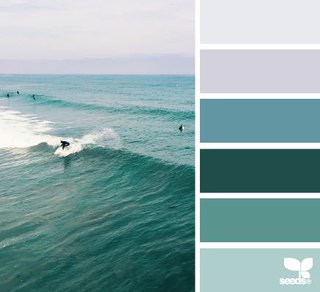
1. The Color App
Это приложение для iOS помогает выбрать из нескольких цветов, которые размещаются рядом через небольшое расстояние, что намного удобнее градиентного представления, кругов и спектров. Большие цветовые сетки позволяют использовать весь экран (что особенно ценно для владельцев iPad Pro). В приложении можно создавать образцы цвета, находить RGB, HEX и HSLA значения и делать палитры из набросков.
3. Color
В Color от HailPixel не определиться с цветом нельзя. Вы точно поймете, что хотите и получите HEX-код оттенка.
Вы совершаете движение мышью или жестом и цвет каждый раз немного меняется. Похоже на цветовую сферу, постоянно сопровождающую цвета HEX-кодами. Если вы двигаетесь вправо и влево по экрану, будет меняться цвет, вверх и вниз — насыщенность.
Читайте также: Какие цвета лучше всего подойдут вашей посадочной странице?Получить код цвета
Если вы увидели где-то цвет и хотите узнать его код и название, эти ресурсы для вас.
1. SpyColor
SpyColor предоставит информацию о любом цвете, включая Hex, RGB, CMYK и другие коды, и покажет целый диапазон схем для каждого оттенка, в том числе комплементарные, сплит-комплементарные, триадные, контрастные и аналоговые.
2. HTML Color Codes
HTML Color Codes находит HEX-код для цветов на изображении. Вы выбираете картинку, открываете ее для просмотра и получаете код цвета, наведя на него курсор.
Протестировать свою палитру
Создав цветовую схему, хочется удостовериться в ее эффективности.
Check my Colours
Check my Colours проверяет основные и фоновые цвета на соответствие требованиям контрастности для тех, чье цветовое восприятие имеет отклонения от нормы. Если вы хотите убедиться, что ваш сайт подходит для людей с дальтонизмом или получить работающие и интуитивно понятные цветовые сочетания с точки зрения UX, этот ресурс незаменим. Достаточно ввести адрес сайта, чтобы ознакомиться с отчетом по его внешнему виду.
Достаточно ввести адрес сайта, чтобы ознакомиться с отчетом по его внешнему виду.
Система просматривает сайт и оценивает все визуальные элементы с точки зрения зрительного представления.
Подбор изображений
Итак, цветовая палитра внедрена и отлично работает, осталось подобрать изображения, которые будут с ней сочетаться.
1. TinEye
TinEye известен как альтернатива поиску изображений Google. Он поможет найти нужную цветовую комбинацию, используя базу в более 10 000 000 изображений с Flickr. Если вы ищете картинку, соотвующую вашей палитре, это отличный легкий способ ее найти.
2. Designspiration
Здесь можно выбрать до 5 оттенков из огромной палитры и получить изображения, которые имеют похожую цветовую комбинацию и сопровождаются HEX-кодами. Картинки можно сохранить на сайте или скачать.
Заключение
Создание цветовой палитры для сайта — это ремесло на стыке искусства и науки. Эти ресурсы помогут ускорить и облегчить путь к визуальному образу, который прекрасно выглядит и эффективно работает.
Высоких вам конверсий!
По материалам: crazyegg.com.
01-06-2017
Капля Цветовая Палитра с Фото
Версия 1.6.2
— Explore amazing palettes created by other users
— Share your palettes with other color enthusiasts
— Color Names list
— Create Palettes from color codes
Разработчик Nikola Bozinovic указал, что в соответствии с политикой конфиденциальности приложения данные могут обрабатываться так, как описано ниже. Подробные сведения доступны в политике конфиденциальности разработчика.
Данные, используемые для отслеживания информации
Следующие данные могут использоваться для отслеживания информации о пользователе в приложениях и на сайтах, принадлежащих другим компаниям.
- Геопозиция
- Идентификаторы
- Данные об использовании
Связанные с пользователем данные
Может вестись сбор следующих данных, которые связаны с личностью пользователя.
- Контактные данные
- Идентификаторы
- Данные об использовании
- Диагностика
Не связанные с пользователем данные
Может вестись сбор следующих данных, которые не связаны с личностью пользователя.
- Геопозиция
- Пользовательский контент
- Идентификаторы
Конфиденциальные данные могут использоваться по-разному в зависимости от вашего возраста, используемых возможностей или других факторов. Подробнее
Подробнее
Поддерживается
Семейный доступ
С помощью семейного доступа приложением смогут пользоваться до шести участников «Семьи».
Палитры AnyLogic
Палитры AnyLogicСистемная динамика
Палитра Системная динамика содержит элементы, часто используемые в системной динамике: элементы диаграммы потоков и накопителей (собственно, накопитель и поток, а также динамическую переменную, параметр и связь для графического соединения взаимосвязанных переменных), а также цикл — графический элемент для обозначения на диаграмме образовавшихся причинно-следственных циклов, копию — позволяющую добавлять на диаграмму копии переменных для более красивой организации связей и соответственно представления диаграммы, а также табличную функцию для задания (непрерывных) функций на базе имеющихся табличных данных.Накопитель
Поток
Динамическая переменная
СвязьПараметр
Табличная функцияЦикл
Копия
Размерность
Агент
Палитра Агент содержит элементы, с помощью которых вы можете создавать агентов и задавать их поведение.
Агент
Параметр
Событие
Динамическое событие
Переменная
Коллекция
Функция
Табличная функцияРасписание
Порт
Соединитель
Связь с агентами
Секция Диаграмма состояний содержит элементы диаграммы состояний:
Начало диаграммы состояний
Состояние
Переход
Указатель начального состояния
Ветвление
Историческое состояние
Конечное состояние
Презентация
Палитра Презентация содержит набор фигур, с помощью которых вы можете рисовать анимации ваших моделей:
Линия
Ломаная
Кривая
Прямоугольник
Скругленный прямоугольник
Овал
Дуга
Другие элементы:Текст
Изображение
Холст
Группа
Область просмотра
Чертеж САПР
Секция 3D палитры Презентация содержит набор элементов (3D Окно, Свет и др.
), требуемых для создания 3D анимации:
3D окно
3D Объект
Камера
Свет
Разметка пространства
Палитра Разметка пространства содержит элементы, с помощью которых вы можете задать, например, местоположение агентов в пространстве:
Основные элементы разметки пространства
Путь
Прямоугольный узел
Многоугольный узел
Точечный узел
Аттрактор
Стеллаж
ГИС
ГИС Карта
ГИС Точка
ГИС Маршрут
ГИС Регион
Производственные системы
Конвейер
Ветвление конвейера
Точка конвейера
Трансфер
Поворотный стол
Платформа вращения
Станция обработки
Рабочий участок
Стреловой кран
Мостовой кран
Лифт
Сетевой порт
Гейт между уровнями
Карта плотности
Пешеходы
Стена
Прямоугольная стена
Округлая стена
Целевая линия
Сервис с очередями
Сервис с областью
Группа эскалаторов
Направление пеш. потока
Статистика потока
Карта плотности
Железные дороги
Ж/д путь
Точка ж/д пути
Дороги
Дорога
Перекресток
Стоп-линия
Автобусная остановка
Парковка
Жидкость и газы
Резервуар
Труба
Конвейер для сыпучих материалов
Статистика
Палитра Статистика содержит элементы, используемые для сбора, анализа и отображения результатов моделирования:
Объекты сбора и статистического анализа данных
Набор данных
Статистика
Данные гистограммы
Данные двумерной гистограммы
Выходное значение
Простые диаграммы
Столбиковая диаграмма
Диаграмма с накоплением
Круговая диаграмма
Диаграммы с историей
График
Временной график
Временная диаграмма с накоплением
Диаграмма Гантта
Гистограммы
Гистограмма
Двумерная гистограмма
Элементы управления
Палитра Элементы управления содержит элементы управления, с помощью которых вы можете сделать анимации ваших моделей интерактивными:Кнопка
Флажок
Текстовое поле
Переключатель
Бегунок
Выпадающий список
Следующие элементы управления доступны только в редакциях AnyLogic
Professional и AnyLogic University Researcher.
Список
Элемент выбора файла
Индикатор прогресса
Диаграмма состояний
Палитра Диаграмма состояний содержит элементы диаграммы состояний:
Начало диаграммы состояний
Состояние
Переход
Указатель начального состояния
Ветвление
Историческое состояние
Конечное состояние
Внешние данные
Палитра Внешние данные содержит
инструменты для работы с внешними данными — базами данных и текстовыми
файлами:
Файл Excel
Текстовый файл
База данных
Запрос (Query)
Ключ-Значение
Вставка (Insert)
Обновление (Update)
Картинки
AnyLogic содержит набор картинок наиболее часто моделируемых объектов: человек, медсестра, врач, грузовик, фура, погрузчик, склад, завод и т. д. Наличие таких картинок избавит вас от необходимости самостоятельно рисовать эти объекты каждый раз, когда вы захотите, чтобы они отображались на анимации вашей модели. Теперь вы можете просто добавить на презентацию стандартную картинку и продолжить разработку вашей модели, не тратя свое время на рисование.
Вы можете посмотреть на список картинок, открыв палитру Картинки.
- Перетащите нужную вам картинку из палитры Картинки в то место графического редактора, куда вы хотите ее поместить.
Следует отметить одну немаловажную особенность этих базовых картинок. Они представляют собой не растровые изображения, а
группы,
состоящие из обычных фигур презентации AnyLogic. Это сделано для того,
чтобы при необходимости вы могли самостоятельно изменить любую из
фигур, с помощью которых была нарисована эта картинка, если она по
каким-то параметрам (размер, цвет и т. д.) не будет удовлетворять вашим
представлениям о ней или требованиям к ней. Это можно сделать так же,
как вы делаете это с любым элементом группы фигур (подробнее см. здесь).
Они представляют собой не растровые изображения, а
группы,
состоящие из обычных фигур презентации AnyLogic. Это сделано для того,
чтобы при необходимости вы могли самостоятельно изменить любую из
фигур, с помощью которых была нарисована эта картинка, если она по
каким-то параметрам (размер, цвет и т. д.) не будет удовлетворять вашим
представлениям о ней или требованиям к ней. Это можно сделать так же,
как вы делаете это с любым элементом группы фигур (подробнее см. здесь).
3D объекты
Палитра 3D Объекты содержит набор готовых к добавлению в модель трехмерных объектов: врач, здание, грузовик, фура, погрузчик, поддон и т. д. Все 3D модели сгруппированы по категориям (люди, здания, автодорожный транспорт, медицина, производство и т.д.).
Чтобы добавить на презентацию трехмерный объект
- Перетащите нужную фигуру из палитры 3D Объекты на графическую диаграмму агента.
обзор 4 лучших приложений для смартфона
Мы протестировали четыре приложения для Android, которые помогут вам составить цветовую схему интерьера на основе реальных фотографий.
Палитра цвета в интерьере
Выбрать идеальное цветовое сочетание — сложное дело. Даже профессиональным колористам это дается нелегко, и поэтому они часто советуют: если нет идей и ничего не получается, обратитесь за вдохновением к природе и окружающему миру!
Этому совету можно последовать, разрабатывая цветовую схему для своего будущего интерьера (если вы решились делать это сами). Просто берите любые изображения, анализируйте их и составляйте на их основе палитры, которые можно использовать как во время ремонта, так и позже, для выбора аксессуаров. А помогут в составлении схем специальные приложения.
А помогут в составлении схем специальные приложения.
SHÄDZ
Новое приложение от создателя довольно известного SwatchMatch. Очень простое: вам не нужно даже заранее делать снимок, вы просто наводите камеру телефона на любой объект, и приложение в зависимости от настроек либо определяет один цвет, либо составляет палитру на основе изображения. Палитру можно редактировать, добавляя или убирая отдельные цвета, а также сохранять или делиться ею. Наша любимая фишка — «совет от гения»: если вы с помощью приложения выбираете отдельный цвет, оно предлагает несколько палитр, созданных на основе картин великих мастеров, где интересующий вас цвет доминирует.
Особенность: «дополненная реальность».
Приложение умеет создавать палитру на основе фотографии из вашего фотоальбома или снимка, который можно сделать прямо в приложении. К сожалению, бесплатная версия не блещет функциональностью: создает только один вариант палитры, который, впрочем, удобно редактировать. Цвета обозначаются в системе RGB, фото с палитрой можно сохранить на Google диск или продолжить работать с ними в приложении.
Рейтинг у приложения довольно хороший: «Сфотографировала бочок своей кошки и сделала спальню в этих цветах)) Очень понравилось!», — написала пользовательница Татьяна.
Особенность: гибкое редактирование палитры.
Приложение примечательно тем, что выбранную палитру можно сразу примерить на образец комнаты. Вы фотографируете что-то, определяете цвет, затем приложение предлагает несколько палитр на его основе, и после этого вы выбираете образец комнаты, чтобы посмотреть, как сочетание работает на практике. В отличие от палитр, полностью построенных по фотографии, здесь сложнее ошибиться с дополнительными цветами, но все же иногда хочется взять со снимка сразу несколько оттенков, а как это сделать, непонятно.
Особенность: «примерка» цвета на интерьер.
Color Capture
Еще одно приложение от фирмы, производящей краски. Принцип все тот же: вы фотографируете что-то и получаете набор цветов. Что удобно, можно получить палитру не только всего снимка, но и отдельных фрагментов. Или составить собственную палитру, занося оттенки в избранное; предполагается, что для каждого цвета приложение само создает несколько свотчей с цветами-компаньонами. Нужно признать, сочетания получаются красивыми, а карточки оформлены очень приятно. Есть и дополнительные опции, например, выбор палитр на основе цветов из готовых коллекций.
Принцип все тот же: вы фотографируете что-то и получаете набор цветов. Что удобно, можно получить палитру не только всего снимка, но и отдельных фрагментов. Или составить собственную палитру, занося оттенки в избранное; предполагается, что для каждого цвета приложение само создает несколько свотчей с цветами-компаньонами. Нужно признать, сочетания получаются красивыми, а карточки оформлены очень приятно. Есть и дополнительные опции, например, выбор палитр на основе цветов из готовых коллекций.
Особенность: создает красивые свотчи из трех цветов.
Читайте также:
цвет, приложения, программы, ремонт, DIY
Окно выбора цвета OS X и картинки в качестве палитры цветов
Плавающее окно Цвета (Colors) живет в OS X и многих Мак-программах испокон веков, и оно само по себе, без дополнительных расширений, позволяет выбрать нужный цвет целой кучей разных способов. Один из самых клевых — использование в качестве цветовой палитры какое-нибудь изображение.
При работе в каком-нибудь приложении, где предусмотрено использование цвета, вызовите окно Цвета (Colors) — обычно для этого используется сочетание клавиш ⌘⌥C. В появившемся окне перейдите на четвертую вкладку — видите цветовой спектр? Щелкнув в любом его месте, вы выберете соответствующий цвет, который находится непосредственно под курсором мыши. Этот спектр — обычная картинка, и как раз ее можно заменить на любую другую картинку одним из трех способов.
Один из самых простых способов создания новой картинки-палитры — просто перетащить графический файл в область отображения палитрыПервый способ: можно просто перетащить нужный вам графический файл прямо в область цветового спектра. Второй способ: скопировать картинку из другой программы и вставить эту картинку в окно Цвета (Colors) с помощью команды Вставить из буфера обмена (New from Clipboard), которая находится в выпадающем списке под областью отображения картинки. Третий способ: выбрать в том же выпадающем списке команду Новая из файла (New from File), которая открывает стандартное окно загрузки файла, через которое вам нужно открыть нужное изображение.
Третий способ: выбрать в том же выпадающем списке команду Новая из файла (New from File), которая открывает стандартное окно загрузки файла, через которое вам нужно открыть нужное изображение.
Во всех трех случаях вы увидите свою картинку, из которой можно брать цвета точно так же, как это делается со стандартным цветовым спектром.
Заметьте, что в выпадающем списке Картинка (Image) появится новый пункт — Новая (New), если картинку вставили из буфера обмена, или по имени загруженного файла. Этой «палитре цветов» можно задать другое имя — командой Переименовать (Rename) в нижнем выпадающем списке. Там же находится и команда Удалить (Remove) — на тот случай, если текущая картинка-палитра вам больше не нужна.
Теперь самый главный вопрос: для чего это нужно? В первую очередь для того, чтобы ограничить себе выбор цветов, например, при оформлении какого-нибудь документа или презентации. Скажем, если вы используете в качестве фона фотографию леса или морских волн, — цвета для текста и графических элементов лучше всего подбирать из той же гаммы, что и ваш фон. Его-то и можно вставить в окно Цвета (Colors) в качестве палитры, чтобы цвета в готовом проекте смотрелись максимально гармонично.
В качестве картинки-палитры может выступать и скриншот какой-нибудь цветовой схемы, например, взятой из Adobe Kuler.Сервис Color Palette Generator для генерации палитр в фото
Итак, давайте мы, сейчас рассмотрим сервис Color Palette Generator. Он представляет собой специальный генератор палитр цветов для фотографии. Сам сервис очень простой и не вызывает никаких трудностей в работе. К сожалению, сервис работает только с картинками из интернета. Сразу с компьютера загрузить фото не удастся. Однако это можно сделать другим отдельным сервисом.
Сервис Color Palette Generator
Но для начала, давайте разберемся с Color Palette Generator, который расположен вот по такому адресу.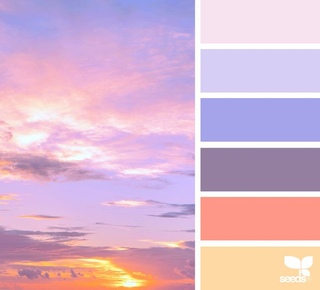 Когда вы туда перейдете, то с правой стороны увидите окно «URL of image«. Сюда вставляем ссылку на любое изображение в интернете и нажимаем кнопку «Color-Palette-ify!»
Когда вы туда перейдете, то с правой стороны увидите окно «URL of image«. Сюда вставляем ссылку на любое изображение в интернете и нажимаем кнопку «Color-Palette-ify!»
Ждем несколько секунд, после чего с левой стороны высветится результат. Там отобразится сама картинка и ее две палитры цветов. Одна темного (1), другая светлого (2) варианта. Каждая палитра состоит из 5 цветов с отдельными кодами.
На этом с данным сервисом у нас все. Другим функционалом он не обладает. Ниже вы можете найти ссылки на другие ресурсы этого сайта (degraeve.com). При желании можете посмотреть. Там есть очень полезные площадки.
В общем, сервис неплохой, но чтобы им пользоваться нужно сначала свою фотографию загрузить в интернет, а только потом указать ее адрес. Но, как нам сразу загрузить картинку с компьютера? Обратите внимание, с правой стороны в текстовой записи дана ссылка (3) на другой генератор палитр.
Сервис ColorHunter
Переходим по ссылке (3) и попадаем на другой онлайн-генератор палитр ColorHunter. В принципе он такой же, как и предыдущий Color Palette Generator. Однако здесь можно сразу загрузить картинку с интернета или с компьютера. В самом верху можно увидеть форму поиска. Сюда можно ввести url нужной фотографии и нажать «search color palettes«. Если нужно загрузить с компьютера, то нажимаем на кнопку «upload an image» и ниже появится дополнительная форма загрузки изображения (кликните на рисунок ниже).
Чуть ниже вам покажут окончательные результаты. Вы увидите палитру из 5 цветов. Разумеется, коды этих цветов тоже отображены. Еще ниже есть кнопка (4) — это переключатель между темной и светлой палитры.
Вот и все! Теперь вы знаете, как генерировать палитры в своих картинках с помощью сервиса Color Palette Generator. Если вы захотите загружать фотографии прямо с компьютера, то стоит воспользоваться генератором ColorHunter. Также на этом же сайте degraeve.com можно найти еще ряд очень полезных и интересных сервисов. В общем, изучайте и внедряйте!
Также на этом же сайте degraeve.com можно найти еще ряд очень полезных и интересных сервисов. В общем, изучайте и внедряйте!
Рекомендую почитать похожие записи:
Мне нравитсяНе нравитсяТоп 13 генераторов цветовых схем
Содержание:
1.Coolors
2.Colorsafe
3.Color.Hailpixel
4.Colorhunt
5.Galactic.Ink
6.Colrd
7.Sipapp
8.0to255
9.Flatuicolors
10.Paletton
11.Colr
12.Javier.Xyz
13.Colourco
Фирменный цвет поможет повысить узнаваемость бренда на 80%, выделить вас среди конкурентов и завоевать доверие покупателей. Как подобрать цветовую гамму, если у вас нет опыта в дизайне? Использовать онлайн-генераторы, которые профессионально сочетают оттенки. Составили список лучших сервисов — сайтов и мобильных приложений.
Палитру можно создать за считанные секунды. Просто выберите любой цвет — и автоматически получите идеальную комбинацию. Отрегулируйте оттенки по температуре, насыщенности, яркости и экспортируйте в удобный формат (PNG, PDF, SCSS, SVG). Нужно вдохновение? Используйте раздел с готовыми схемами и сохраняйте их для своих проектов. Для удобства работы загрузите приложения программы для iOS или Android.
Оптимизирует сайт в соответствии с принципами международного руководства по веб-доступности (Web content accessibility guidelines). Укажите цвет фона и шрифта — и инструмент сгенерирует палитру, которая будет комфортна для людей с нарушениями зрения. Отсортируйте полученные варианты и сохраните избранные в библиотеке — в ней есть функция совместной работы над проектами.
Этот сервис работает онлайн, но удобнее всего использовать его как мобильное приложение для iOS. Процесс понятен интуитивно. В один клик выберите цвет, проведите пальцем (или мышкой) влево или вправо для изменения оттенка, а вверх или вниз — для яркости. В мобильной версии есть полезная опция распознавания. Понравился цвет, который конкуренты использовали в наружной рекламе? Просто наведите на него камеру — и приложение подскажет номер и название оттенка.
Открытая коллекция нескольких тысяч готовых палитр для вдохновения. Их используют графические дизайнеры, иллюстраторы, веб-разработчики, маркетологи. Палитры можно отсортировать по новым, трендовым, популярным, смотреть все подряд или в случайном порядке. Сохраняйте любимые сочетания, управляйте личной коллекцией и копируйте понравившиеся цветовые коды.
Генератор с «умным» цветовым кругом подойдет опытным пользователям. Здесь собраны все профессиональные инструменты для работы с цветом. Выбирайте цветовые схемы (аналоговые, комплиментарные, триады, тетрады и другие), модели (RGB или RYB), светлый или темный фон сайта. Полученную комбинацию можно сразу скачать в Illustrator или Photoshop.
Ресурс понравится и тем, кто ищет вдохновения, и тем, кто хочет создать свою палитру. Интерфейс прост и интуитивно понятен. В разделе «Исследовать» собраны фото и иллюстрации, разложенные на цветовые схемы. Здесь можно найти картины Ван Гога и работы современных фотографов, смотреть все подряд или отсортировать по разным критериям. А раздел «Создать» предлагает сгенерировать один цвет, палитру или градиент.
Платный инструмент для компьютеров или телефонов на системе iOS позволяет быстро создавать, систематизировать и редактировать сочетания, а также делиться результатами с командой. Созданные палитры все время остаются видимыми сбоку экрана — это удобно для сравнения в процессе работы. Есть также онлайн-конвертер, который переводит схемы в 24 формата — как для печати, так и для использования в интернете.
Очень простой ресурс с единственной функцией. Выберите нужный цвет в сетке на экране или введите его код в строке поиска — и получите список десятков оттенков, от черного и белого до светлых и темных. Нажмите на тот, который хотите использовать, и скопируйте его код.
Лаконичный сервис, где собраны всего 14 палитр от дизайнеров. Используйте 280 цветов для брендинга, презентаций или рекламы. Название и код любого оттенка можно узнать и скопировать для дальнейшей работы.
Название и код любого оттенка можно узнать и скопировать для дальнейшей работы.
Мощный онлайн-генератор с классическим цветовым кругом и множеством функций подойдет опытным пользователям. Выбирайте варианты цветовых схем и настраивайте их при помощи различных инструментов. Получив результат, запустите проверку и посмотрите, как цвета будут выглядеть для дальтоников и на различных экранах.
Ресурс предлагает «играть с цветами и схемами». Для этого здесь собраны креативные инструменты. Одна из самых полезных функций — возможность добавить любое изображение и разложить его на оттенки. Также можно ввести название цвета и получить на его основе карту ассоциаций.
Простой инструмент для создания гармоничных цветовых схем. Укажите основные и оттеночные краски, способ их смешивания, степень прозрачности — и редактируйте, пока не получите нужный результат.
Управляйте цветами одним движением мышки или пальца на тачскрине. Просто выберите в меню нужную схему: от монохрома до тетрады. Сайт покажет вам все варианты сочетаний. Возможности сортировки по цветам нет, зато понравившуюся комбинацию можно сохранить.
Выбрали желаемый цвет для вашего бренда?
Создайте соответственный фирменный стиль на Logaster!
Заключение
Чтобы брендировать бизнес, не обязательно обращаться к дизайнеру — современные онлайн-инструменты помогут вам вдохновиться и профессионально подобрать цветовую палитру. Не знаете, с чего начать? Создайте главный визуальный символ бренда — логотип. Сгенерировать его в несколько кликов можно на сайте Logaster. После этого приступайте к другим элементам фирменного стиля — цветам, шрифтам и стилеобразующей графике.
изображений палитры
Палитра изображений Палитра изображений уменьшить хранилище
место, необходимое для изображений уменьшив количество цветов, используемых в изображении, до 256 цветов, а затем
используя одно число на пиксель (один канал), чтобы указать цвет для каждого
пиксель. Каждый номер цвета соответствует цвету в палитре из 256 цветов.
Каждый цвет в палитре — это RGB.
color из возможного диапазона миллионов цветов.
Каждый номер цвета соответствует цвету в палитре из 256 цветов.
Каждый цвет в палитре — это RGB.
color из возможного диапазона миллионов цветов.
изображений палитры известны как проиндексированных Цветные изображения в режиме в Adobe PhotoShop и палитры называются таблиц цветов или цветов. отображает в некоторых приложениях.
Использование палитры изображений для экономии места для хранения стало менее важным для изображений в наше время, потому что стоимость дискового пространства резко упала. Теперь уже не так важно, как раньше, уменьшить занимаемое пространство по изображениям.Как правило, сейчас важнее сохранить высокое качество изображения. с большинством изображений, чем экономия места.
Но есть и другие причины использовать палитру изображений помимо уменьшения. складских помещений. Например, важное использование растровых данных палитры — заставить пиксели соответствовать заранее определенному набору цветовых значений. Такой значения могут представлять различные схемы классификации для физических регионов представлен пикселями или другими значениями данных.
Еще одна причина использовать палитру изображений — уменьшить размер изображений. который будет опубликован в Интернете. Даже при быстром подключении Интернет настолько медленный, что по-прежнему важно уменьшить размер изображений используется на веб-сайтах. Уменьшение количества цветов в изображении позволяет веб графика форматирует лучшие возможности сжатия изображения в небольшой размер, что, в свою очередь, позволяет ускорить загрузку.
Таким образом, изображения палитры остаются популярными и часто встречаются.
в ГИС работе.Множественные ссылки на, импорт и экспорт
для палитры изображений в различных форматах. Manifold также обеспечивает
точный контроль над изображениями палитры и палитрами, которые они используют, чтобы обеспечить максимальное
использование таких изображений.
Об изображениях палитры
Изображения RGB используют три числа на пиксель, чтобы указать цвета изображения, с четырьмя числами на пиксель используется в наиболее распространенной реализации RGB изображений, RGBA , который добавляет четвертый, альфа-канал, чтобы указать пиксельную прозрачность.. Использование трех чисел на пиксель позволяет получить около 16 миллионов цветовых комбинаций. в большинстве установок, но требует достаточно места для хранения каждого образа для хранения трех чисел для каждого пикселя изображения. Как упоминалось в Изображений и Каналы было изобретено много методов для уменьшение размера изображений RGB.
Одним из популярных методов уменьшения размера изображений RGB является использование палитры. Этот метод во многих случаях позволит сохранить хороший цветопередачу, в то же время значительно уменьшение размера изображения.Потому что преобразование изображения RGB в палитру изображение изменяет данные, такие преобразования чаще всего используется либо для принудительного включения значений пикселей в определенное подмножество, либо когда Важен внешний вид изображения, а не его точная сохранность исходных значений данных в каждом пикселе.
При использовании для сохранения воспринимаемого внешнего вида метод палитры зависит от наблюдения, что большинство изображений RGB используют только небольшое количество из 16 миллионов возможных цветов, доступных для использования.Есть две причины почему это так. Первая причина заключается в том, что на большинстве изображений гораздо меньше, чем В них 16 миллионов пикселей. Например, изображение 1024 x 768 имеет размер менее миллион пикселей. Даже если бы каждый пиксель был разного цвета, такое изображение для рисования потребуется гораздо меньше 16 миллионов различных цветов.
Вторая причина, специфическая для тех случаев, когда человеческое восприятие изображения
Важно то, что большинство цветов, используемых в компьютерных изображениях, очень похожи
друг другу, что они неразличимы для человеческого глаза. Рассматривать
пример с использованием изображения, показанного выше, фотография бронзового памятника
Генриху Наваррскому, стоящему на Пон-Нёф в Париже.
Рассматривать
пример с использованием изображения, показанного выше, фотография бронзового памятника
Генриху Наваррскому, стоящему на Пон-Нёф в Париже.
Если мы увеличим масштаб изображения в нашем примере возле головы и подбородка памятник, мы видим, что голубое небо состоит из множества синих пикселей это немного разные оттенки синего. Однако большая часть синего оттенки настолько похожи друг на друга, что очень сложно отличить их врозь.Мы могли бы легко заменить сотни различных, но виртуально одинаковые, оттенки синего с двумя-тремя «синими» без значительно меняет то, как изображение выглядит для человеческого глаза.
Это именно то, что делает метод палитры: преобразование изображения RGB. в изображение палитры, система анализирует все цвета RGB в изображении и группирует их в похожие оттенки. Затем метод палитры берет на себя все очень похожие цвета в группе и заменяет их одним цветом, который близкое соответствие ко всем цветам в этой группе.Для многих изображений это можно выбрать только 256 цветов, которые достаточно близки к различные похожие цвета из всех 16 миллионов возможных цветов, которые изображение кажется человеческому глазу таким же, как оригинал.
Чтобы увидеть это в действии, рассмотрим два изображения выше. Оба изображения увеличенный вид бронзового образца изображения головы и подбородка бронзовый памятник.Изображение слева использует три числа RGB на пиксель. так что каждый пиксель может быть любым из 16 миллионов возможных цветов. Примечание как голубое небо состоит из множества похожих оттенков синего, большинство из которых неотличимы друг от друга.
Изображение справа использует только 32 цвета во всем изображении.
Каждый из этих 32 цветов — это цвет RGB, выбранный из общего диапазона.
из 16 миллионов цветов, чтобы максимально соответствовать группе похожих
цвета, которые он заменяет. Например, только два оттенка синего появляются в
голубое небо. В этом примере мы используем 32 цвета, потому что в качестве
обычно выполняется с изображениями палитры, приводит к такому близкому совпадению с
исходное изображение, что трудно отличить. С использованием
32 цвета делают различия более очевидными для примера.
Например, только два оттенка синего появляются в
голубое небо. В этом примере мы используем 32 цвета, потому что в качестве
обычно выполняется с изображениями палитры, приводит к такому близкому совпадению с
исходное изображение, что трудно отличить. С использованием
32 цвета делают различия более очевидными для примера.
Метод палитры сохраняет цвета, которые используются в палитре (также известная как таблица цветов или карта цветов), которая будет использоваться для этого изображения.Каждый цвет в палитре указан как цвет RGB с тремя цифрами. Один возможный 32-цветная палитра для образца бронзового изображения преобразована в 32 цвета:
Использование только указанных выше 32 цветов приводит к получению удивительно красивого изображения. близко к оригиналу.
Изображение слева является оригиналом, а изображение справа это 32-цветное изображение.В этом примере мы использовали только 32 цвета. потому что использование полного диапазона 256 цветов в палитре разрешено Manifold приводит к изображению палитры, настолько визуально похожему на полное изображение RGB, что мы не могли отличить их друг от друга. Использование только 32 цветов приводит к некоторые видимые пикселирования в белом облаке под брюхом лошади но изображение с 256-цветной палитрой не покажет такой видимой пикселизации.
Размер изображения палитры в байтах составляет около одной трети размера полного изображения RGB, поскольку для изображение палитры, а не три числа на пиксель, как того требует Изображение RGB.Это может не иметь большого значения для одного небольшого изображение, содержащее несколько тысяч байтов, но это будет иметь большое значение для изображения размером десять гигабайт.
Как работают палитры
Когда мы импортируем изображение, использующее палитры, в Manifold, мы получаем два компоненты, изображение и таблица изображений:
Таблица изображения содержит данные в виде плиток. ..
..
… и изображение компонент, который служит окном для визуализации этих данных.
Изображение знает, как отображать палитру изображения на основе того, как исходный данные были импортированы в Manifold в виде изображения палитры. Мы можем убедитесь, что Manifold понимает, что эти данные предназначены для изображения палитры, открыв Свойства для изображения.
Свойство StylePixel предоставляет значения стиля, примененные к каждому пикселю, включая значения цвета палитры в палитре, которая используется для рендеринга изображения на основе данных в таблице. Мы можем увидеть палитру, открыв Править — Диалог стиля для изображения:
Палитра изображений в Manifold использует таблицу палитр из 256 цветов на изображение.Тогда для изображений палитры требуется только один байт на пиксель, поскольку каждый байт может представлять 256 цветов (диапазон байтов от 0 до 255 всего на 256 позиций). Палитра — это просто внутренний поиск таблица, в которой указано, какое значение RGB следует использовать для этого пикселя. Поэтому Adobe PhotoShop называет такие изображения изображениями «индексированных цветов».
Как создаются изображения палитры?
запросов Manifold, которые преобразуют изображения RGB в изображения палитры, делают следующее автоматически: Первый шаг в преобразовании изображения RGB в изображение палитры уменьшает количество используемых цветов до 256 цветов или менее.Это требует выбора палитры, которая «лучше всего подходит». ко множеству цветов в изображении RGB, а затем назначить цвет из палитра для каждого пикселя изображения. Тогда каждый пиксель представлен в виде одно число, указывающее, какой цвет в палитре должен использоваться для этот пиксель.
Давайте посмотрим, как может выглядеть 32-цветное бронзовое изображение. сохраняется как изображение палитры.
сохраняется как изображение палитры.
Пиксели в области, выделенной красным на иллюстрации, будут кодируется одним числом на пиксель:
Число для каждого пикселя говорит о том, какой цвет в палитре использовать для этот номер.Чтобы выяснить, какого цвета цифра 16 красного цвета, показанная выше должно быть, смотрим на палитру, используемую для этого изображения:
Все цвета, использованные в этом изображении, перечислены в палитре.
Процесс поиска прост: число 16 переносит нас на шестнадцатое. цвет в палитре, который является оттенком синего, заданным триплетом RGB номеров 91, 143, 207, которые перечислены в таблице палитр в Windows стандартный заказ БГР 207, 143, 91.Эти три числа будут использоваться для управления пиксельными элементами RGB на мониторе компьютера для этот конкретный пиксель.
Обратите внимание, что пиксель справа от показанного красным имеет значение 18, более светлый оттенок синего, восемнадцатый цвет в палитре, на два слота больше 16.
Учебные примеры палитр в действии
Простой способ понять, как работают палитры, — это рассмотреть аналогию, хобби деятельность живопись по номерам .Некоторые снобы от искусства высмеивают это хобби, но живопись по номерам. был любимым развлечением многих, в том числе Уинстона Черчилля, Альберта Эйнштейн и Махатма Ганди. *
Предположим, мы хотим создать картину для хобби, похожую на одну из знаменитые картины Винсента Ван Гога «Подсолнухи».
Рабочие листы поставщиков красок по номерам начинаются с упрощенного изображения оригинальной картины, как и выше, в которой используется меньше цветов и легче проследить до регионов.
Рабочий лист контуров создается с номерами для каждого региона, где
необходимо нанести краску другого цвета.
Цифры соответствуют цветам краски, указанным в пронумерованных ячейках на палитре. или в пронумерованных тубах, которые художник может разместить на палитре. В числа на листе указывают, какое количество краски использовать в этом область.Цифры используются для экономии места, так как это более экономично напечатать одно число, чем написать «Охра Браун» на одно пятно и «желтая золотарника» на другом.
Например, мы можем раскрасить все области на листе, отмеченные значком номер 3 краской номер 3 в палитра.
Мы раскрашиваем все регионы, отмеченные знаком 2 используя краску номер 2 .
Краска темно-зеленая номер 4 идет во все регионы, обозначенные номером 4 .
Если мы продолжим так и хорошо раскрасим линии (Эйнштейн был особенно хорош в этом …), и мы не делаем ошибок, например, используя краску номер 3 на цветом отмечены регионы 13 , результат может быть удивительно приятным.На иллюстрациях показано упрощенное рабочие листы: на самом деле большинство рабочих листов для рисования цифрами для взрослых гораздо более подробно, чтобы лучше приблизиться к оригиналу.
В методе раскраски цифрами нет особого смысла относительно как распределяются цвета. Важно только то, что каждый регион для раскрашивания на листе есть номер, и мы используем любое число краски совпадает с этим числом. Если мы ошибемся при создании наша палитра или если мы ошиблись при чтении, какой номер следует использовать результаты не будут правильными.
Например, предположим, что вместо того, чтобы брать тюбик желтой краски с маркировкой
номер 3 мы случайно
возьмите тюбик ярко-зеленой краски с номером 30 и выдавим большую каплю ярко-зеленой краски на нашу палитру в позиции
номер 3 .![]()
Если потом весело продолжим заполнять все регионы с отметкой 3 в листе с (неправильным) цветом краски залили в позицию 3 нашей палитры результаты будет неверным.
В каждой области картины, где мягкий желтый цвет, действительное число 3 цвет, должен был быть нанесен вместо этого мы применили бы ярко-зеленый цвет. Так или иначе Ван Гогу хотелось бы, чтобы эффект не выходил за рамки точка. Манипулирование палитрами путем замены разных цветов для предполагаемых цветов в раскраске по номерам процесс является одним из способов создания разные версии известных картин, похожие на оригиналы но, возможно, использовать разные цвета.
Использование палитр для изображений в компьютерах — очень похожий процесс.
Уменьшенный цвет (то есть созданный с использованием ограниченного диапазона цветов) В приведенном выше примере используется только 32 разных цвета. Это достигает большего сходства с оригиналом, потому что вместо того, чтобы назначать цвета в большие области, каждый отдельный пиксель может использовать один из этих цветов.
Мы можем открыть изображение в Manifold, а затем выбрать Edit — Style , чтобы открыть Style диалоговое окно, чтобы увидеть используемую палитру. Из этой палитры видно, что цвета, использованные в приведенном выше примере палитры нашего художника, действительно настоящие цвета, используемые в этом изображении на компьютере.
Эти цвета применяются к каждому пикселю в процессе рисования числами.
прямо аналог процесса рисования по номерам хобби.В
изображение палитры, каждый пиксель имеет номер, который указывает цвет для
этот пиксель. Число, используемое для цвета в каждом пикселе, не более
значение само по себе, чем число 3 напечатан для региона в листе раскраски по номерам. В
числа имеют значение только с точки зрения того, какой цвет находится в палитре, чтобы
быть нарисованным на этом номере.
В
числа имеют значение только с точки зрения того, какой цвет находится в палитре, чтобы
быть нарисованным на этом номере.
Это отличается от цвета RGB значения, где тройка чисел, составляющих цвет RGB ценность имеют смысл сами по себе.Например, цвет RGB из 116, 235, 245 мягкий, желтый цвет, который получается, когда красные, зеленые и синие пиксельные элементы дисплея установлены на соответствующие значения интенсивности в диапазоне 0 до 255 .
Если бы мы, так сказать, увеличили масштаб данных, чтобы увидеть, как пиксели могут быть расположены в их обычных положениях на изображении, которое мы можем себе представить что каждая позиция пикселя помечена номером цвета, который должен быть закрашен в этот пиксель, как прямоугольный набор коробки в листе краски по номерам.
Чтобы заполнить каждый пиксель правильным цветом, мы можем представить, как выглядит коллектор. вверх число в палитре, а затем залив пиксель цветом для этого числа. Например, пиксели с номером 4 будут заполнены цветом. номер 4 из палитры, лес зеленого цвета. Обратите внимание, что нет ничего особенного в том, цвет — номер 4 или номер 3 .Единственное, что имеет значение заключается в том, что для каждого числа используется правильный цвет из палитры в пикселе. Manifold, конечно, делает это автоматически.
Выше мы видим, как соответствие между номерами цветов в пикселях и номера цветов в палитре используются для заливки пикселей цветом из палитры.
Так же, как рисование по числам, когда все пиксели залиты
цвет их номера выбирают из палитры, изображение заполняется
со всеми правильными цветами во всех правильных пикселях.В отличие от живописи
по числам, когда Manifold заполняет пиксели правильным цветом, он делает это
автоматически, он делает это мгновенно и никогда не ошибается.
Глядя на серию уменьшенных изображений в Manifold, мы можем увидеть, как совокупный эффект множества пикселей, окрашенных в правильные цвета из палитры выстраивается узнаваемый образ. Мы отметим расположение пикселей в рамке пурпурного цвета.
Мы видим, как то, что было просто цветными пятнами, начинает формировать зеленый объект. на желтом фоне.
Дальнейшее увеличение …
… и дальше …
Мы видим, что наш пример с использованием нескольких пикселей был частью основы для подсолнечник.
Так же, как и в случае рисования хобби по номерам, где меняется цвет, присвоенный номеру палитры, может приводить к различным визуальным эффектам то же самое верно и для компьютерных палитр. Мы можем увидеть что открыв Edit — Стиль для изображения и затем , дважды щелкнув на цветную ячейку, чтобы изменить цвет, присвоенный заданному номеру палитры.
Предположим, например, что мы дважды щелкаем в палитру цветов номер 5 и замените темно-зеленый цвет на ярко-зеленый изначально использован в палитре для номера 5 цвет.Все пиксели, имеющие значение цвета 5 теперь будет использовать этот новый ярко-зеленый цвет.
Банкноты
Менее 256 цветов — Коллектор таблицы палитры могут содержать 256 цветов; однако многие палитры изображений, импортированы, возможно, были созданы с использованием палитр с меньшим количеством цветов, возможно всего 16 или 32 цвета. В таких случаях лишние строки в таблице палитры будет черным.
Значение слова — В
классические художественные кружки, слово , палитра означает доску с цветами на ней, которую художник держит в руке. Художник выбирает цвета из палитры для загрузки на кисть, которая
Затем он применяет цвет к холсту.
Художник выбирает цвета из палитры для загрузки на кисть, которая
Затем он применяет цвет к холсту.
Некоторые художники-историки предпочитали использовать подбор цветов на их палитрах и так слово «палитра» в истории искусства также стало обозначать особую коллекцию цветов любимый художником.Можно говорить об отличительной палитре Сезанна, например, или можно сравнить палитру сепии, которую Ван Гог использовал в его ранние работы с более яркой палитрой, которые он использовал в конце жизни в Арль.
Палитры могут быть оптимизированы для одно изображение — Логический результат метода палитры для изображений используется палитра для фотографического или визуального рендеринга. с каждым конкретным изображением относится к этому изображению.Конкретный набор 256 цветов, который лучше всего приближает цвета в одном RGB изображение не будет таким же, как 256 цветов, используемых для наилучшего приблизительного другой образ.
Например, образец бронзового изображения в основном состоит из зеленого и синего цветов, поэтому 32-цветная палитра для этого изображения, показанного выше, имеет много разных оттенков. зеленого и синего.
Палитра изображения аэропорта Токио, показанная выше, с другой стороны, использовать совершенно другую палитру, в которой много оттенков почти черного цвета при уменьшении до 32 цветов.
* Шучу — Ганди предпочитал ткачество, Эйнштейн любил заниматься парусным спортом, а Черчилль рисовал без номеров.
См. Также
Изображения
Стиль
Создавайте цветовые палитры из изображений вашего смартфона с помощью этих 4 бесплатных приложений
Создавайте цветовые палитры из изображений вашего смартфона с помощью этих 4 бесплатных приложений
Луис Барраган Хаус / Луис Барраган. Imagem © Flickr из LrBln ShareShare
Imagem © Flickr из LrBln ShareShare-
Facebook
-
Twitter
-
Pinterest
-
Whatsapp
-
Whatsapp
- com / 897401 / create-color-palettes-from-your-smartphone-pics-with-these-4-free-apps
«В наши дни каждый может стать фотографом, все, что вам нужно, — это смартфон ». Хотя это известное клише, это не значит, что оно полностью неверно.В последнее время с развитием технологий смартфонов, чему способствуют социальные сети, фотографические возможности этих устройств увеличиваются с экспоненциальной скоростью.
Однако есть и менее известные мобильные приложения, которые исследуют графический дизайн. Некоторые из самых интересных приложений — это те, которые генерируют цветовые палитры из изображений в фотопленке вашего мобильного телефона. Ниже представлены четыре бесплатных приложения для изучения цветовых палитр.
Grace Farms / SANAA. Изображение © Дин КауфманPANTONE Studio
В этом приложении, разработанном Pantone, вы можете создавать цветовые палитры из изображений, хранящихся в вашем мобильном телефоне.Это было задумано как приложение для обмена материалами между людьми, группами, клиентами и профессионалами, занятыми в творческих индустриях. Бесплатная версия позволяет создавать палитры и делиться ими с возможностью покупки дополнительных инструментов и функций, включая полный доступ к официальным палитрам компании и панелям вдохновения с указанием цветов.
Приложение доступно для загрузки в App Store и совместимо только с операционной системой IOS. PANTONE Studio может отображаться на 10 разных языках.
La Muralla Roja / Ricardo Bofill. Image © Gregori CivervaPalette Cam
Основная особенность этого приложения — возможность определять цвета, присутствующие в библиотеке камеры нашего мобильного телефона.
 Он также может создавать шаблоны палитры на фотографиях, которые нам уже понравились или которые мы сохранили из приложения.
Он также может создавать шаблоны палитры на фотографиях, которые нам уже понравились или которые мы сохранили из приложения.В отличие от приложения PANTONE, Palette Cam определяет определенные цвета, включая значения HEX и RGB. Он позволяет сохранять эти цвета, а затем настраивать палитры для каждой фотографии. Вы также можете создавать тематические альбомы с изображениями, которые вдохновляют пользователей на творчество.
Цветной видоискатель
Это приложение, как и предыдущее, может создавать цветовые палитры из фотографий, хранящихся в вашей фотопленке или снятых в данный момент. Однако цветной видоискатель может создавать наборы цветов из фотографий, предоставляя пользователю диапазон оттенков на изображениях, тем самым упрощая идентификацию цветов.
С помощью этого бесплатного инструмента вы также можете поделиться своими цветовыми палитрами в социальных сетях. Он доступен для iOS и Android.
Скрытая деревня / МВРДВ. Изображение предоставлено MVRDVReal Colors
Real Colors работает как социальная сеть, где пользователи делятся цветовыми палитрами, созданными из их фотографий.Пользователи могут ставить лайки и комментировать ленты других людей без регистрации. Однако, чтобы создавать свои собственные палитры, вам необходимо зарегистрироваться по электронной почте или в Facebook.
Палитры создаются из фотографий, сделанных в данный момент или хранящихся в вашей библиотеке. Бесплатная версия отображает пять цветов, присутствующих в изображении, и их соответствующие коды CMYK, но можно разблокировать функции приложения, которые генерируют другие цветовые комбинации на основе таких критериев, как монохромный, дополнительные цвета и т. Д.
После создания палитры вы можете делитесь своими результатами в своей ленте, а также в других социальных сетях, таких как Pinterest, Facebook и Instagram; но пользователь может сохранять результаты только в своей личной библиотеке.Этот генератор палитр доступен для пользователей iOS и Android на английском, французском и португальском языках.

Извлечь цвета из изображения | Создать цветовую палитру
Нужно ли мне платить за использование Workbench?
Нет! Workbench на 100% бесплатен. Не требуется лицензии, подписки или даже адреса электронной почты.
Будете ли вы добавлять новые инструменты в Workbench в будущем?
Да!
Наша команда будет продолжать наращивать полезные ресурсы и со временем выпускать их.
Как работает автоматическая пометка AI?
Автоматическая пометкаAI — это функция, используемая платформами управления цифровыми активами (DAM), чтобы помочь пользователям сэкономить время за счет исключения ручной работы, поощрения организации и упрощения поиска файлов.
Технология работает путем анализа объектов в изображении и создания набора тегов, возвращаемых системой машинного обучения. На основе оценки достоверности к изображению будут применены теги с наибольшей вероятностью точности.При использовании в DAM теги предоставляют удобный метод поиска.
Как работает генератор цветовой палитры?
Генератор цветовой палитры Workbench извлекает серию цветов HEX из изображения при загрузке. Он считает каждый пиксель и его цвет и генерирует палитру, содержащую до 6 HEX-кодов наиболее повторяющихся цветов.
Что такое метаданные?
Метаданные предоставляют информацию о содержимом актива.
Например, изображение может включать в себя метаданные, которые описывают размер изображения, глубину цвета, разрешение изображения, дату создания и другие данные. Метаданные текстового документа могут включать информацию о длине документа, авторе, дате публикации и краткое изложение документа.
Что такое управление цифровыми активами?
Управление цифровыми активами (DAM) в последние годы стало критически важной системой для компаний всех отраслей и размеров.
Системы DAM — это программная платформа, которую бренды используют для хранения, редактирования, распространения и отслеживания активов своего бренда. DAM предназначены для поощрения организации цифровой архитектуры компании, исключая использование скрытых файлов и папок, которые обычно хранятся на Google Диске или Dropbox.
DAM — это программная платформа, которую бренды используют для хранения, редактирования, распространения и отслеживания активов своего бренда. DAM предназначены для поощрения организации цифровой архитектуры компании, исключая использование скрытых файлов и папок, которые обычно хранятся на Google Диске или Dropbox.DAM масштабируются для хранения огромного количества цифровых активов, включая, помимо прочего: фотографии, аудиофайлы, графику, логотипы, цвета, анимацию, 3D-видео, файлы PDF, шрифты и т. Д. В дополнение к тщательной организации в центральной части DAM файловой системе эти файлы можно обнаружить с помощью уникальных идентификаторов, таких как их метаданные и теги (автоматически и вручную).
При использовании для распространения DAM поощряют разрешение и истечение срока действия ресурсов, гарантируя, что только правильный контент будет доступен правильному получателю в течение определенного периода времени. После публикации или распространения DAM могут анализировать, как, где и кем используются активы.
Платформы управления цифровыми активами используются маркетинговыми, коммерческими и творческими командами некоторых крупнейших мировых брендов. Хотите узнать больше о том, как DAM может принести пользу вашей команде? Подпишитесь на бесплатную пробную версию Brandfolder или запланируйте демонстрацию с одним из наших экспертов DAM здесь.
Как использовать палитру изображений для редактирования фотографий
Палитра Image запускается, когда вы выбираете фотографию на холсте. (Примечание : вы могли ранее использовать палитру Графика для настройки фотографий. ) В этой палитре есть три вкладки: «Настроить», «Эффекты» и «Стереть». Давайте посмотрим, на что способен каждый.
Вкладка НАСТРОЙКАКруг цветового спектра: Щелкните цветной круг, чтобы запустить палитру цветов.
Fade : используйте ползунок, чтобы сделать изображение более прозрачным.

Blend ** mode **: выберите режим наложения, чтобы ваше изображение по-разному смешивалось с фоном.
Повернуть / Отразить : используйте круглые стрелки, чтобы повернуть изображение, или треугольники, чтобы перевернуть его по горизонтальной или вертикальной линии.
Обрезка : изменение размера изображения. Затем нажмите Применить урожай .
Удалить фон: Мгновенно удалите фон вашего изображения одним щелчком мыши. (Только для подписчиков Pro.)
Заменить изображение: Щелкните, чтобы заменить выбранное изображение другим, выбранным из Hub, вашего компьютера, стоковых фотографий и т. Д. Новое изображение будет иметь любые настройки или эффекты, которые вы применили к исходное изображение.
Корзина для мусора : удалите графику с холста.
Дополнительные параметры (3 точки): Выберите «Вернуть» или «Сглаживать», чтобы удалить или заблокировать изменения.
Вкладка ЭФФЕКТЫНа вкладке Эффекты палитры Изображение вы можете стилизовать изображения. Установите флажок для эффекта по умолчанию. Настройте эффект дальше, щелкнув курсор и настроив эффект по своему вкусу.
Тень: поместите тень под изображение для создания трехмерного эффекта.
Внутренняя тень: поместите тень внутри вашего изображения для получения выгравированного вида.
Контур: Обведите цветной контур вокруг изображения.
Knockout: Удаляет графику / изображение, оставляя только тени и / или контуры.
Вкладка УДАЛЕНИЕНа вкладке «Стереть» палитры Изображение вы можете настроить ластик, чтобы удалить часть фотографии. Щелкните вкладку Кисть, чтобы снова закрасить стертую часть. Эти инструменты также позволяют настроить изображение после удаления фона.

Как использовать ограниченную цветовую палитру для создания ярких изображений
Есть много способов использовать цвет в фотографии. Один из них — искать сильные, дополняющие друг друга цвета, находящиеся на противоположных сторонах цветового круга, и включать их в одну рамку. Напротив, используйте очень ограниченную цветовую палитру.
Вот пример первого подхода. Зеленый фон, фиолетовые лепестки и желтые тычинки. Три ярких цвета, работающих вместе, создают хорошее впечатление благодаря цветовому контрасту.
Подход с ограниченной цветовой палитрой
Но подход противоположный. Вместо того, чтобы включать несколько ярких контрастных цветов, идея состоит в том, чтобы использовать гораздо более ограниченную цветовую палитру. Вы можете сделать это с помощью ярких цветов, как в этом примере ниже, где доминирующим цветом является красный.
Или вы можете сделать это с гораздо более нежными цветами, как на этой фотографии.
В любом случае результат — яркое изображение с разумным использованием цвета.
Многие фотографы переходят от использования насыщенных контрастных цветов к более ограниченной и тонкой палитре по мере развития своих навыков и видения. Если вы посмотрите на работы других фотографов, особенно профессионалов, вы обнаружите, что ограниченная цветовая палитра является признаком зрелости и изысканности.
Цвет в пейзаже
Пейзажная фотография — это жанр, который является синонимом насыщенных цветов. Еще до цифровых технологий одной из самых популярных пленок для пейзажной фотографии была Fuji Velvia — слайд-пленка, известная своими контрастными и насыщенными изображениями.
В современную эпоху такие методы, как HDR, и программное обеспечение, такое как Lightroom и Photoshop, помогают нам создавать насыщенные, контрастные изображения. Часто это то, что вы видите.
Но как насчет изучения тонкостей света и ландшафта?
Например, вместо фотографирования заходящего солнца попробуйте подождать, пока оно не сядет.
 Цвета более мягкие. Если у вас ясное небо, весь пейзаж может залиться золотым сиянием. Результат — гораздо более тонкое использование цвета.
Цвета более мягкие. Если у вас ясное небо, весь пейзаж может залиться золотым сиянием. Результат — гораздо более тонкое использование цвета.Другой метод — изучить возможности, которые предлагает плохая погода.
Я сделал снимок ниже в городе Пуэрто-Айсен на юге Чили. Даже летом там много дождей. Когда я сделал фото, шел дождь. Но мягкий свет хорошо передает настроение региона. Цветовая палитра ограничена и преобладает зеленый цвет. Тонкий контраст создают цвета раскрашенных лодок.
Ограниченная цветовая палитра и портретная фотография
Тщательно подумайте об использовании цвета в портретной съемке. Здесь у вас гораздо больше контроля, чем с ландшафтом, так как вы можете попросить свою модель носить определенные предметы одежды.Вы также можете выбрать фон.
Если вы заранее не решили, что будет носить ваша модель, советуем попросить их принести несколько вариантов. Затем вы сможете выбрать наиболее подходящий наряд.
Здесь мне понравилась необычная шляпа модели. Я поместил ее на нейтральный фон так, чтобы зеленая шляпа была самым ярким и доминирующим цветом в композиции.
Натюрморт и цвет
Вот простой натюрморт, который я снял в ресторане в Новой Зеландии.Мне понравилось, как деревянное блюдо и деревянный стол сочетаются друг с другом. Яркие фрукты приятно контрастируют с нейтральными тонами дерева.
На фото показан другой прием композиции в действии, который я затронул в предыдущем разделе портретов. Это техника компоновки фотографии, при которой один яркий цвет помещается на нейтральный или серый фон. Затем у вас есть фотография с тонкой цветовой палитрой, состоящей из серого (или нейтральных тонов, как деревянный стол) и одного доминирующего цвета.
Это подводит меня к следующему важному пункту. Один из ключей к использованию ограниченной или тонкой цветовой палитры — развитие навыков наблюдения. Фотографии, показанные до сих пор, имеют одну общую черту — я видел нежные цвета и кадрировал фотографию так, чтобы они были хорошо использованы.
Это важный навык, который нужно развивать. Одна вещь, которая ставит работу лучших фотографов выше всех остальных, — это композиция. Наблюдение и композиция идут рука об руку. Чем больше вы научитесь наблюдать за миром и видеть, как цвет, текстура, тональный контраст и другие строительные блоки композиции работают вместе, тем лучше будет ваша композиция.В свою очередь, это помогает создавать более сильные и запоминающиеся фотографии.
Lightroom и цвет
Не забывайте, что Lightroom предоставляет вам несколько инструментов для управления цветом.
Панель калибровки камеры очень важна при обработке файлов Raw. Для большинства камер вы увидите такие параметры профиля, как «Пейзаж», «Стандартный», «Портрет», «Нейтральный» и «Точный» (с вариациями в зависимости от модели камеры). Выбор Пейзаж дает более яркие и насыщенные цвета. При выборе «Нейтральный» или «Верный» цвета становятся более тонкими и реалистичными.
Вы также можете использовать ползунки «Насыщенность» и «Яркость» на панели «Основные», чтобы уменьшить интенсивность цветов.
На фотографиях ниже показана разница.
Первый был обработан с профилем, установленным на Velvia (эквивалент настройки ландшафта на моем Fujifilm X-T1). Второй был обработан с профилем, установленным на Astia, который дает более мягкие цвета, и на Vibrance, установленном на -12. Вы можете увидеть разницу, цвета во второй версии более мягкие и нежные.
Панель HSL / Color / B&W позволяет настраивать насыщенность определенных оттенков. В этом примере портрета ниже я использовал инструмент целевой настройки, чтобы снизить насыщенность фона, уменьшив количество синего цвета на фотографии. В результате розовое платье модели становится самым ярким цветом на изображении. Уменьшение насыщенности синего упрощает цветовую палитру и делает изображение более ярким.
Надеюсь, эта статья поможет вам понять, что раскрашивание — это нечто большее, чем получение как можно большего количества цвета на фотографии.Есть много возможностей для более тонкого подхода и ограничения количества цветов в кадре.
У вас есть идеи, как использовать ограниченную цветовую палитру или нежные цвета на ваших фотографиях? Сообщите нам об этом в комментариях.
Мастеринг композиции
Если вы хотите узнать больше о цвете и композиции, ознакомьтесь с моей электронной книгой Mastering Composition: A Photographer’s Guide to Seeing.
Amazon.com: 5 шт. Картина на холсте Красочная палитра для макияжа Настенные картины Декор дома Тени для век Художественные работы Жикле Премиум качество Черные стены искусства для гостиной в рамке, готовые к развешиванию плакатов и принтов (60»Wx32»H): плакаты и принты
Размер: 60 дюймов x 32 дюйма | Цвет: Artwork-02
Декор стен Описание: Инструменты для макияжа и Картины для косметики
Косметика — это вещества или продукты, используемые для улучшения или изменения внешнего вида лица или аромата и текстуры тела.Обычные предметы макияжа включают: помаду, тушь, тени для век, тональный крем. В то время как другие распространенные косметические средства могут включать очищающие средства для кожи и лосьоны для тела, шампунь и кондиционер, средства для укладки (гель, лак для волос и т. Д.), Духи и одеколон.Материал холста
Наши портреты на холсте имеют очень гладкую текстуру и плотное переплетение. Идеально подходит для картин, требующих большого количества деталей.
Хлопковые полотна премиум-класса
Музейное качествоПроизведение искусства в рамке
Это произведение искусства поставляется уже в рамке, готовым к развешиванию, каждая панель имеет уже прикрепленный широкий крючок для удобного подвешивания.Giclee Matching:
Используется для гостиной, спальни, кухни, ванной комнаты, столовой, комнаты для гостей, гостиной, коридора, офиса, гостиницы, кафе, ресторана, бара или у камина, за диваном.Печать по индивидуальному заказу
Наши отпечатки на холсте также могут быть выполнены по индивидуальному заказу в соответствии с вашим размером, фотографиями или изображениями. Добро пожаловать, чтобы связаться с нами по почте.Идеальная идея для подарка:
Это настенное произведение искусства — больше, чем обычный плакат для печати на холсте, это уникальное произведение оригинального искусства с потрясающей текстурой.Идеальный подарок для себя и для близких, который предназначен для свадьбы, юбилея, Дня благодарения, Рождества, Дня матери, Дня отца, Валентина, дня рождения и других.
Wall Art Упаковка:
Ваши картины будут тщательно упакованы в пузырчатую пленку и картон, чтобы они дошли до вас в идеальном состоянии.Palette Pictures 千 色 映 画 — Китайский жанровый фильм, китайское кинопроизводство, короткометражный фильм, TVC, веб-сериалы, брендовый короткометражный фильм …
Сунь выросла в Гонконге и получила образование в США.С. как кинорежиссер. В Университете Южной Калифорнии его тренировали Джек Эппс ( Top Gun ) и Мардик Мартин ( Raging Bull, таксист ).
В 2013 году Sun продюсировала и написала сценарий художественного фильма « День искупления » (早 见 晚 爱). В 2015 году Sun был соавтором и режиссером популярного веб-сериала The Substitute , который получил 300 миллионов просмотров через 40 дней после запуска.
До начала своей творческой деятельности Сан изучал экономику в Йельском университете и работал специалистом по управлению брендом в Burson-Marsteller, ведущей международной консалтинговой компании по корпоративному брендингу.
Уроженка Пекина, Бай Юй, продюсер, актриса и режиссер, была первым гражданином Китая, получившим степень магистра производства в Калифорнийском институте искусств. Ранее она была продюсером AlphaMedia, международной компании по распространению и производству фильмов и телевидения, совладельцами которой являются Гарет Чанг и Джеймс Мейерс, бывший генеральный директор и президент Direct TV.

 ), требуемых для создания 3D анимации:
), требуемых для создания 3D анимации: Он также может создавать шаблоны палитры на фотографиях, которые нам уже понравились или которые мы сохранили из приложения.
Он также может создавать шаблоны палитры на фотографиях, которые нам уже понравились или которые мы сохранили из приложения.
 DAM — это программная платформа, которую бренды используют для хранения, редактирования, распространения и отслеживания активов своего бренда. DAM предназначены для поощрения организации цифровой архитектуры компании, исключая использование скрытых файлов и папок, которые обычно хранятся на Google Диске или Dropbox.
DAM — это программная платформа, которую бренды используют для хранения, редактирования, распространения и отслеживания активов своего бренда. DAM предназначены для поощрения организации цифровой архитектуры компании, исключая использование скрытых файлов и папок, которые обычно хранятся на Google Диске или Dropbox.
 Цвета более мягкие. Если у вас ясное небо, весь пейзаж может залиться золотым сиянием. Результат — гораздо более тонкое использование цвета.
Цвета более мягкие. Если у вас ясное небо, весь пейзаж может залиться золотым сиянием. Результат — гораздо более тонкое использование цвета.